Многие приложения в наши дни выпускают свои портативные версии, к которым можно получить доступ из браузера. Наиболее популярным примером этого является пакет MS Office Productivity, который предоставляет полнофункциональные приложения Word, Excel и PowerPoint в онлайн-версии для браузера.
Если вы случайно закрыли одну из таких вкладок, на которой ранее работали, это может стать кошмаром, поскольку вам придется перейти в «Историю», а затем снова перезагрузить вкладку. Чтобы сэкономить драгоценное время, здесь я обсудил как открыть закрытые вкладки в браузерах.
Chrome не предоставляет вам подтверждающего сообщения о выходе, но вы можете вернуть его, выполнив действия, описанные в этой статье.
Как открыть закрытые вкладки в Chrome и других браузерах!
Чтобы быстро открыть последнюю закрытую вкладку в Google Chrome и других браузерах есть сочетание клавиш, которое можно использовать.
Просто используйте сочетание клавиш Ctrl + Shift + T в открыть последнюю закрытую вкладку.
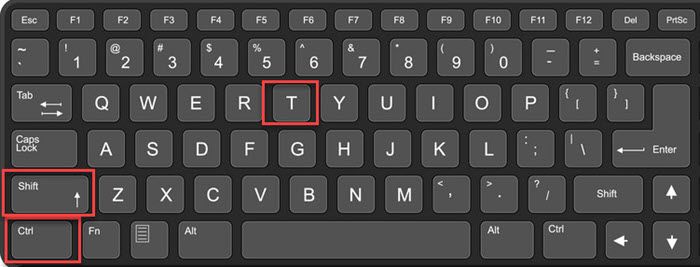
Продолжайте, где вы остановились
Если вы опасаетесь, что можете случайно закрыть весь браузер, существует другой метод, который позволяет продолжить сеанс при следующем запуске браузера. Используйте этот метод, чтобы продолжить сеанс просмотра, если вы не хотите открывать те же вкладки, над которыми вы снова работали. Вот как это можно сделать:
- В Chrome щелкните меню гамбургеров (≡) рядом с адресной строкой.
- Нажмите на настройки из контекстного меню.
- Перейти к На запускать раздел и выберите переключатель, связанный с «Продолжить, где вы остановились».
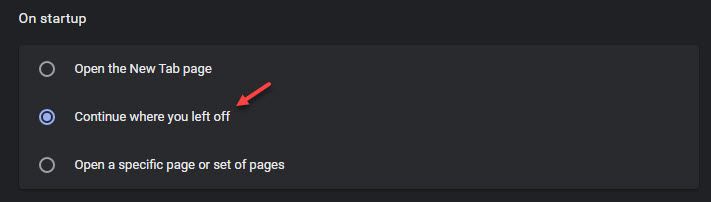
Это восстановит предыдущие вкладки из вашего последнего сеанса при следующем запуске Google Chrome.
Вывод
Несчастные случаи могут случиться с кем угодно, и если вы случайно закрыли вкладку, теперь вы знаете, как открыть закрытую вкладку в Google Chrome и других браузерах, используя шаги, указанные выше. Комментарий ниже, если вы нашли это полезным, и обсудить далее то же самое.

![Как открыть закрытые вкладки в браузерах? [ЛЕГКИЕ СОВЕТЫ]](http://master-gadgets.ru/wp-content/cache/thumb/02179757b_320x200.jpg)




![Есть некоторые данные после окончания полезных данных [решено]](http://master-gadgets.ru/wp-content/cache/thumb/29089e94c_150x95.jpg)